| おすすめ海外取引所ランキング | ||||
| 評価項目 | 1位 | 2位 | 3位 | 4位 |
| レバレッジ | ||||
| スプレッド | ||||
| 手数料 | ||||
| サーバー | ||||
| 日本語対応 | ||||
とお考えではありませんか?
Poloniexは数ある仮想通貨取引所の中でも高い人気を誇っている海外取引所で、取り扱い通貨が豊富なことでも知られています。
しかし、海外取引所となるとなんとなく抵抗があるもので、事前にしっかりと使い方を押さえておきたいもの。
そこで今回は、Poloniexの基本的な使い方や、利用するうえでの注意点について紹介したいと思います。
初心者にもわかりやすく解説していますので、この記事を読めばすぐにPoloniexでの取引を始めることができますよ!
- Poloniexは世界的に人気の海外取引所
- 日本円入金には対応していないが、入出金や取引方法は他の取引所とほぼ同じ
- 現物取引・信用取引・レンディングの3種類が利用できる
- スマホアプリは日本語対応で使いやすさも抜群!
 Poloniex(ポロニエックス)の登録方法を徹底解説!
Poloniex(ポロニエックス)の登録方法を徹底解説!
目次
Poloniex(ポロニエックス)の入金方法

Poloniexでは、取引の全てが仮想通貨建てとなるため、日本円はもちろん法定通貨の入金はできません。
とはいえ、入金手順はとってもシンプルなので、初めてでも迷わず操作することが可能です。
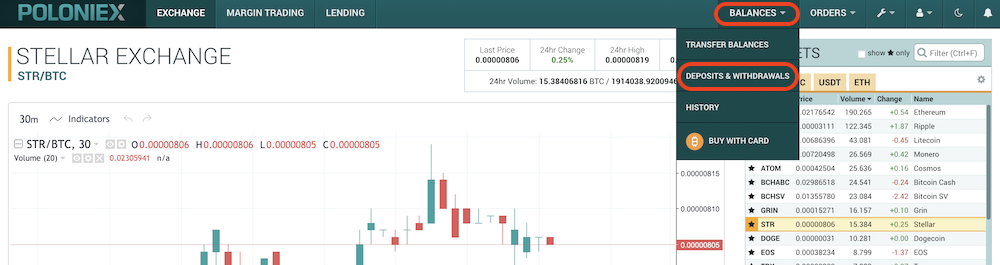
ログイン後、画面右上にある「BLANCES」→「DEPOSITS & WITHDRAWALS」を選択します。
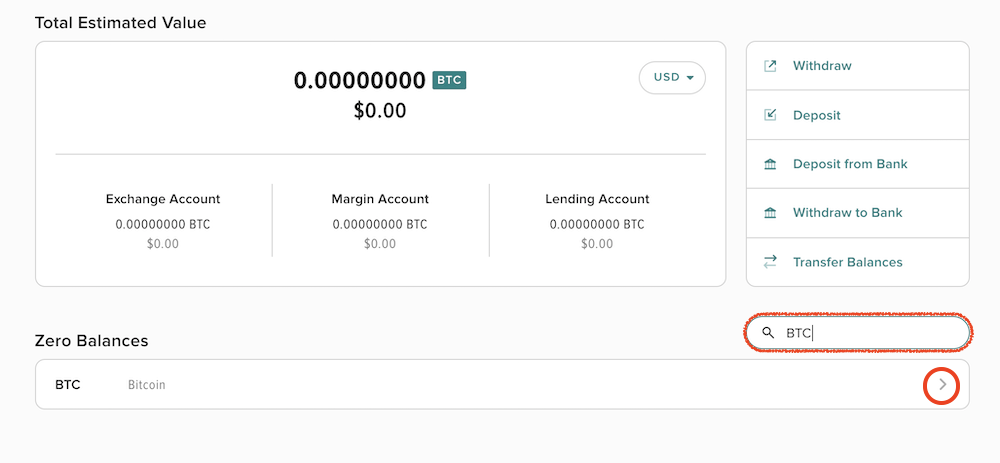
入金したい通貨を選択して「>」をクリックしましょう。
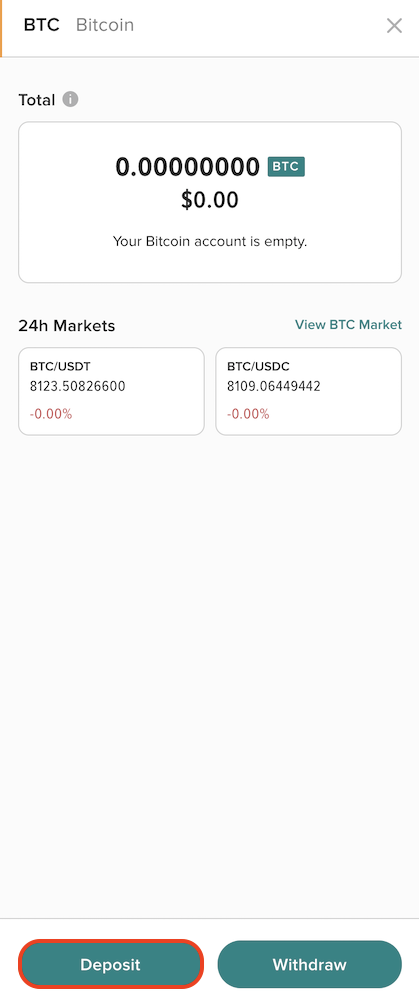
するとこのような画面が表示されるので、「Deposit」を選択します。
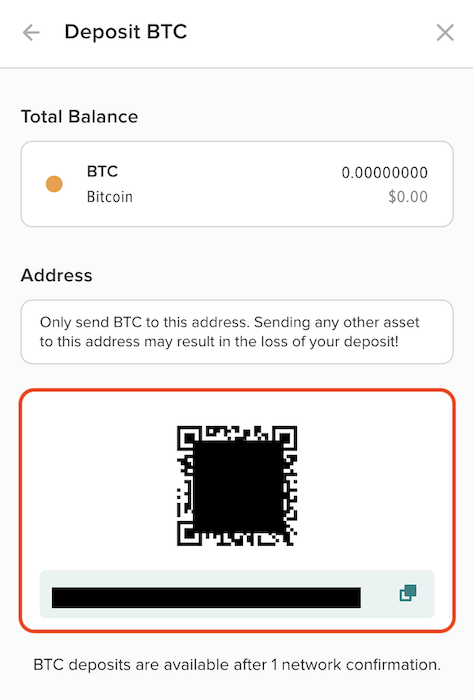
入金先アドレスが表示されるので、QRコードの読み取り、もしくはアドレスのコピーをしてアドレス宛に送金を行いましょう。
Poloniex(ポロニエックス)の取引方法

Poloniexでは現物取引・信用取引・レンディングの3種類が利用できます。
ここでは、3種類それぞれの取引方法について見ていきましょう。
現物取引(EXCHANGE)
まずは、基本的な現物取引の手順をご紹介します。

ログイン後、画面左上にある「EXCHANGE」をクリックします。

画面右側の仮想通貨選択画面から取引したい通貨を選択しましょう。
その後、注文画面の「BUY 〇〇(買い注文)」を選択し、Priceに価格、Amountに数量を入力します。
内容に問題がなければ、最後に「Buy」をクリックして注文を完了させましょう。
信用取引(MARGIN TRADING)
Poloniexの信用取引は、Poloniexから現物を貸し出すのではなく、他のユーザーから仮想通貨を借りてレバレッジ取引を行います。
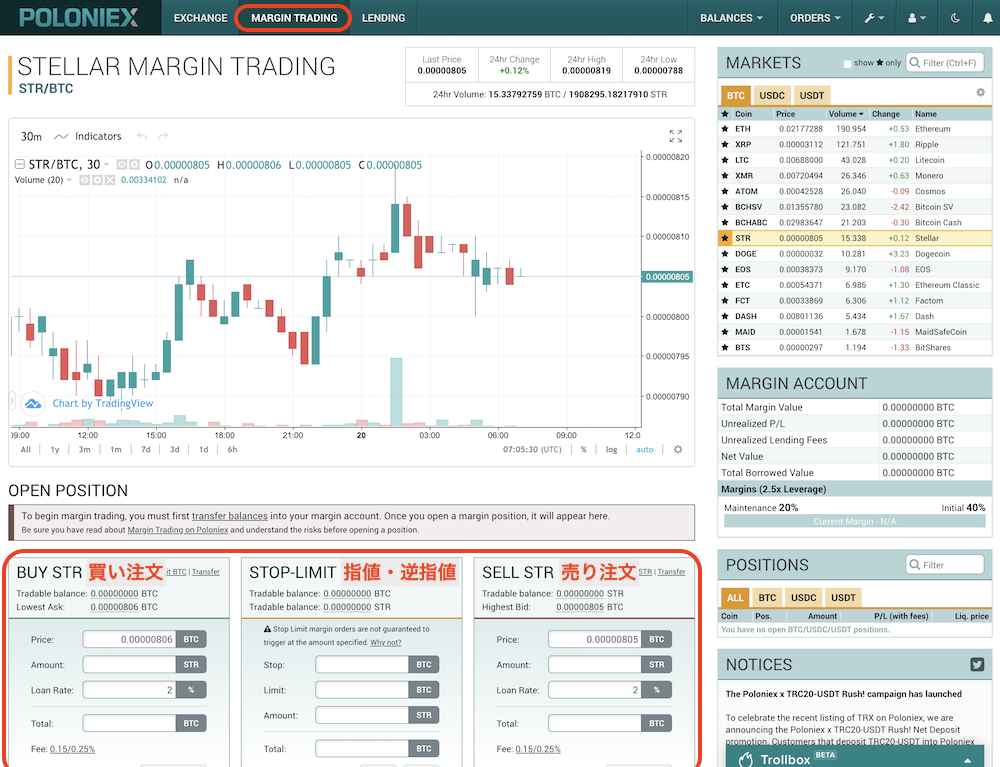
信用取引の場合は、画面上部の「MARGIN TRADING」をクリックして取引画面を表示させます。
注文手順は現物取引と同じで、右側の通貨一覧から取引したい通貨ペアを選択し、注文画面に内容を入力していきいましょう。
レンディング(LENDING)
レンディングとは貸仮想通貨サービスのことで、保有している仮想通貨を貸し出すことで利息を得ることができます。
貸し出し期間は最大2日で、期間が過ぎると利息付きで自動的に返却される仕組みです。
 レンディングの場合は、画面上部の「LENDING」をクリックして取引画面を表示させます。
レンディングの場合は、画面上部の「LENDING」をクリックして取引画面を表示させます。
まずは右側にある通貨一覧から貸し出す通貨を選択しましょう。
その後、貸付レート、貸付数量、貸付日数を入力し、最後に「Offer Loan」をクリックすればOKです。
ちなみに、貸付レートはLOAN OFFERSにあるレートをクリックすることで自動反映させることもできます。
Poloniex(ポロニエックス)の出金(送金)方法

Poloniexの出金(送金)方法は、入金の時とほぼ同じです。
ただし、Poloniexでは出金制限が設けられており、最初は2,000ドルが限度額となっているので注意しましょう。
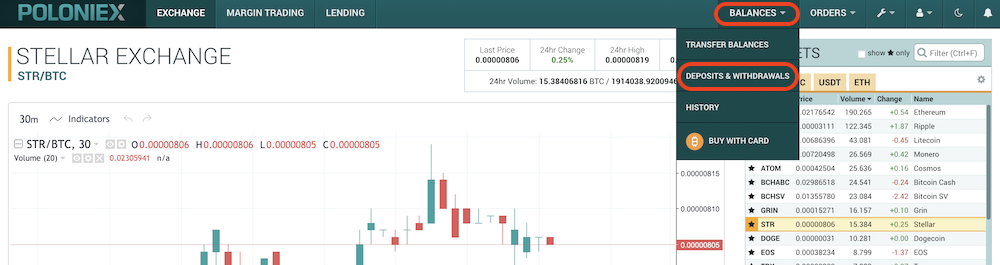
ログイン後、画面右上にある「BLANCES」→「DEPOSITS & WITHDRAWALS」を選択します。
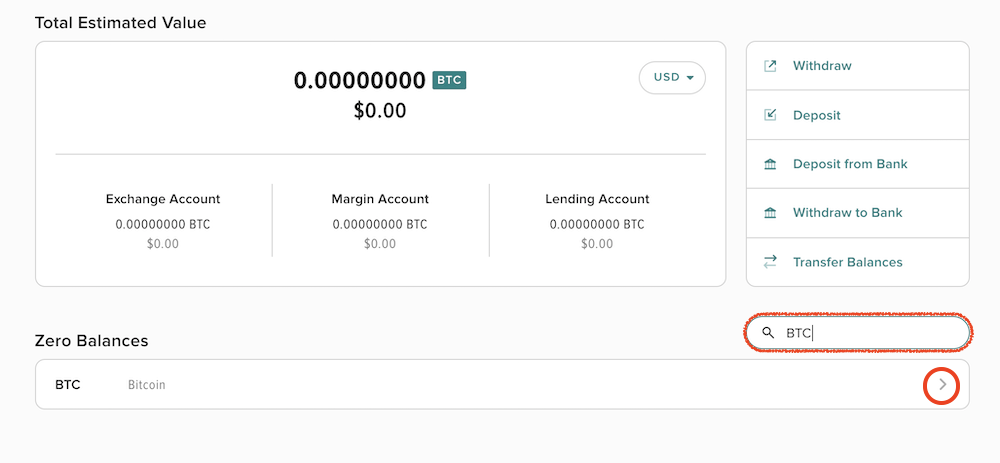
入金したい通貨を選択して「>」をクリックしましょう。
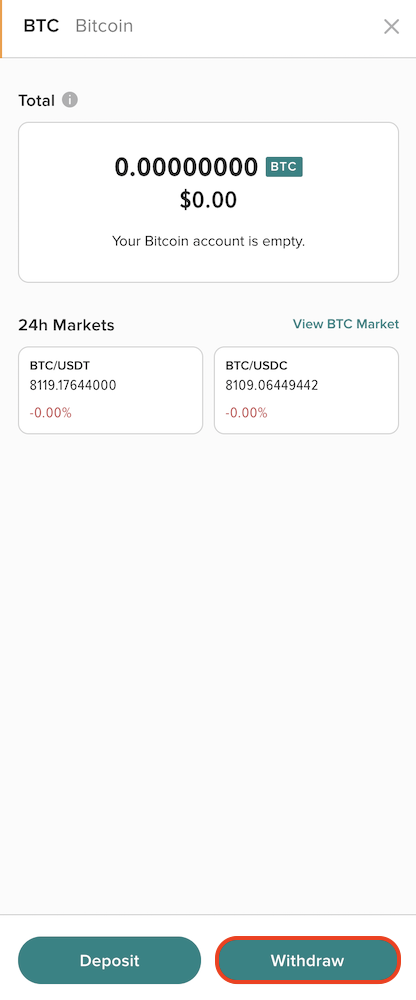
するとこのような画面が表示されるので、「Withdraw」を選択します。
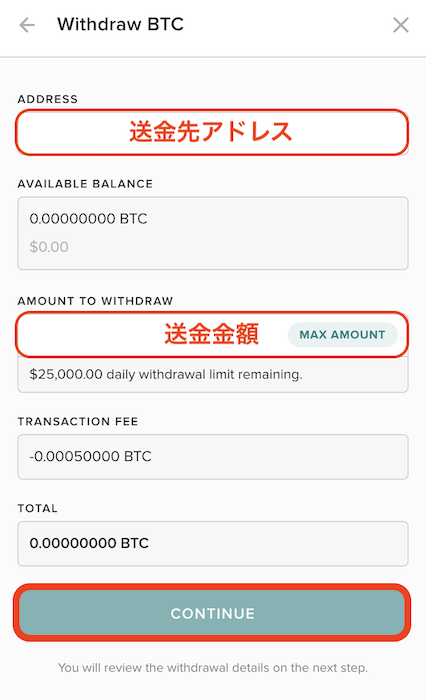
送金先のアドレスと送金したい金額を入力し、内容に間違いがなければ「CONTI NUE」をクリック。
その後、Poloniexから出金確認のメールが届くので、メール内にある「COMFIRM」ボタンをクリックして完了です。
出金確認メールにあるCOMFIRMボタンをクリックしない限り、出金は行われませんので注意しましょう。また、送金先アドレスを間違えてしまうと二度と戻って来ないので、アドレスの入力は慎重に行ってください。
Poloniex(ポロニエックス)のスマホアプリ

Poloniexには公式のスマホアプリがあり、こちらも使いやすいと人気です。
しかも、スマホアプリに関しては日本語に対応しているので、英語が苦手な人にも抵抗なく取引することができます。
また、App Store・Google Playのどちらでもダウンロードが可能なので、ぜひ活用してみてくださいね!
Poloniex(ポロニエックス)使い方のまとめ

Poloniexは日本語に対応していない海外取引所とはなりますが、基本的な使用方法は比較的簡単だといえます。
そのため、画面の構成さえ覚えてしまえば、初心者でも迷わず操作することができるでしょう。
また、取引金額が多くなるほど手数料が安くなるため、トレードで本格的に稼いでいる人にもおすすめの取引所だといえます。
Poloniexが気になっている人はぜひこの機会に登録し、実際の使い心地を試してみてはいかがでしょうか。
- Poloniexは日本語には対応していないものの、使い方はシンプルでわかりやすい
- 基本的な操作手順は他の取引所とほぼ同じ
- ただし、出金の際は限度額が設けられているので要注意
- 公式のスマホアプリに関しては日本語に対応している
- App Store・Google Playのどちらもダウンロード可能!
 Poloniex(ポロニエックス)の特徴や評判・口コミを徹底分析!
Poloniex(ポロニエックス)の特徴や評判・口コミを徹底分析!










